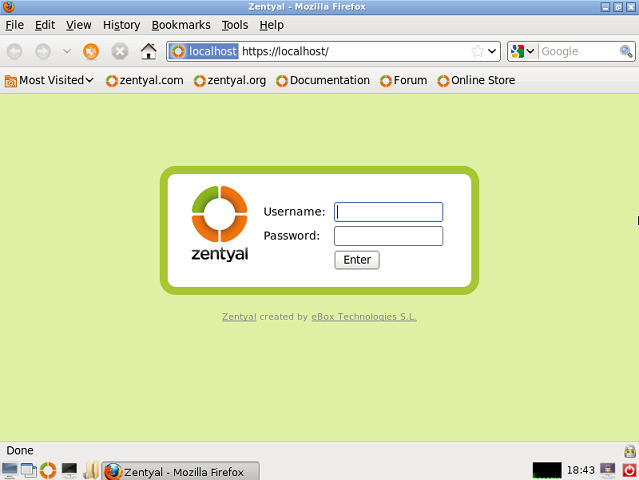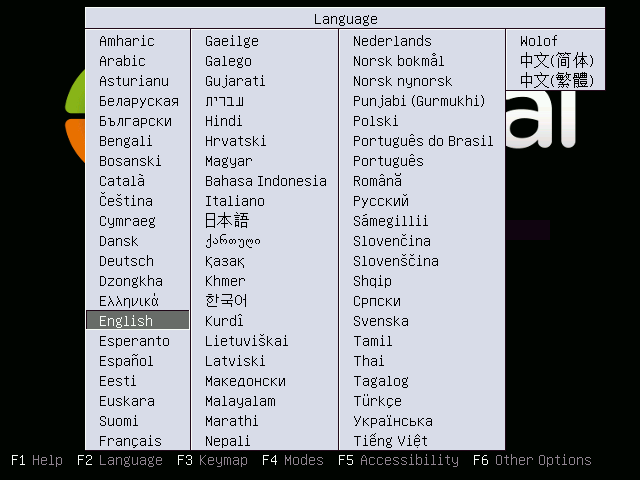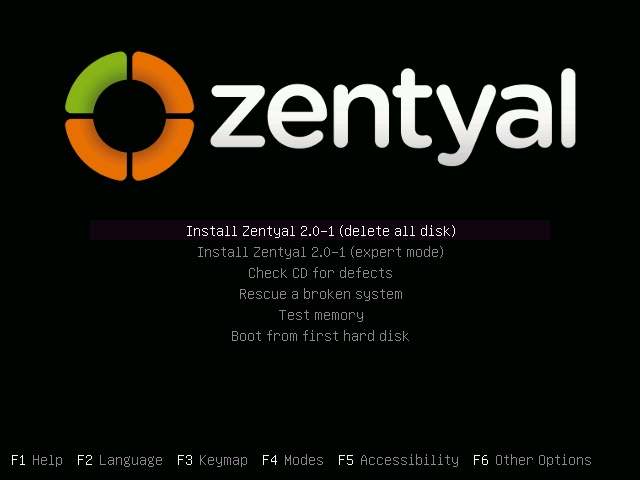Zentyal: Difference between revisions
No edit summary |
No edit summary |
||
| Line 110: | Line 110: | ||
[http://doc.zentyal.org/en/installation.html Viide] | [http://doc.zentyal.org/en/installation.html Viide] | ||
Esimene valik kustutab kogu kettalt igasuguse sisu ära ning loob vastavalt Zentyal’i vajadustele partitisoonid, kasutades LVM-i. Expert mode annab võimaluse käsitsi partitsioone luua. | |||
[[File:Installation2.png]] | [[File:Installation2.png]] | ||
| Line 115: | Line 117: | ||
[http://doc.zentyal.org/en/installation.html Viide] | [http://doc.zentyal.org/en/installation.html Viide] | ||
Järgmisel sammul valitakse süsteemi interface’i keel. | |||
[[File:Installation3.png]] | [[File:Installation3.png]] | ||
[http://doc.zentyal.org/en/installation.html Viide] | [http://doc.zentyal.org/en/installation.html Viide] | ||
Samuti on võimalus automaatse klaviatuuri seadete tuvastamisel. Vastasel juhul tuleb järgmisel menüül klaviatuuri layout käsitsi valida. | |||
[[File:Installation4.png]] | [[File:Installation4.png]] | ||
[http://doc.zentyal.org/en/installation.html Viide] | [http://doc.zentyal.org/en/installation.html Viide] | ||
Järgmisena tuleb serveril nimi anda. See nimi on hiljem hosti identifitseerimiseks. | |||
[[File:Installation6.png]] | [[File:Installation6.png]] | ||
[http://doc.zentyal.org/en/installation.html Viide] | [http://doc.zentyal.org/en/installation.html Viide] | ||
Järgmisena küsitakse ajatsooni. See on juba eelnevalt konfigureeritud vastavalt eelnevalt valitud asukohale. | |||
[[File:Installation7.png]] | [[File:Installation7.png]] | ||
[http://doc.zentyal.org/en/installation.html Viide] | [http://doc.zentyal.org/en/installation.html Viide] | ||
Siin valitakse kasutajale kasutajanimi, millega süsteemi sisse logitakse. Valitud kasutaja omab administratiivseid privileege. | |||
[[File:Installation8.png]] | [[File:Installation8.png]] | ||
[http://doc.zentyal.org/en/installation.html Viide] | [http://doc.zentyal.org/en/installation.html Viide] | ||
Selle etapi juures tuleb valida parool. On tähtis nentida, et määratud parool kehtib üle kogu süsteemi. Sellepärast tuleb turvaline parool hoolikalt valida (vähemalt 12 tähemärki pikk, mis sisaldaks tähti, numbreid ning sümboleid). | |||
[[File:Installation10.png]] | [[File:Installation10.png]] | ||
[http://doc.zentyal.org/en/installation.html Viide] | [http://doc.zentyal.org/en/installation.html Viide] | ||
Sisestada sama parool uuesti ning veenduda selle kinnitamisel. | |||
[[File:Installation11.png]] | [[File:Installation11.png]] | ||
[http://doc.zentyal.org/en/installation.html Viide] | [http://doc.zentyal.org/en/installation.html Viide] | ||
Pärast parooli kinnitamist ilmub installatsiooni progress. Nüüd peab ootama, mil baassüsteem installitakse. See võib võtta aega umbes 20 minutit, olenevalt serverist. | |||
[[File:Installation12.png]] | [[File:Installation12.png]] | ||
[http://doc.zentyal.org/en/installation.html Viide] | [http://doc.zentyal.org/en/installation.html Viide] | ||
Kui installatsioon lõpule on viidud, tuleks installatsioonimeedia lahti ühendada ning serverile taaskäivitus rakendada. | |||
[[File:Installation13.png]] | [[File:Installation13.png]] | ||
[http://doc.zentyal.org/en/installation.html Viide] | [http://doc.zentyal.org/en/installation.html Viide] | ||
Zentyal töötab! Nüüd kui graafiline veebiliides läbi brauseri avatud, on võimalus siseneda administratiivliidesele. Esimest korda Zentyal’i sisenedes käivitus graafiline keskkond automaatselt, kuid edaspidi tuleb end autentida, et serverile ligi pääseda. | |||
[[File:Installation14.png]] | [[File:Installation14.png]] | ||
[http://doc.zentyal.org/en/installation.html Viide] | [http://doc.zentyal.org/en/installation.html Viide] | ||
Revision as of 16:45, 5 May 2011
Zentyal
The Linux Small Business Server
Zentyal (endine eBox Platform) on avatud lähtekoodiga ühtse võrgustikuga tarkvarapakett, mis on mõeldud SME(linkida)-le. Zentyal on võrgulüüs, mis on ühtselt turvakeskus, kontori server, kommunikatsiooniserver ning veel palju enamat. Kõik teenused baseeruvad ühel tehnoloogial ning on täielikult integreeritud. Esimest korda on Sul võimalus kõike oma võrgutoiminguid ühes üksuses teha. Projekti lähtekood on saadaval GNU General Public litsentsi all. Zentyal-it omab ja sponsoreerib mittetulunduslik Hispaania ettevõte eBox Technologies S.L., kellele ka samuti koodibaasi autoriõigus kuulub. Zentyal (Ebox Platform) ilmus esmakordselt 2005 aastal, loomulikult avatud lähtekoodiga. Aastal 2007 oli Zentyal integreeritud esmakordselt Ubuntuga (Gutsy Gibbon Tribe 3 – Ubuntu 7.10). Esimene Zentyali stable versioon ilumus 2008. aastal.
Omadused
Zentyal 2.0 omadused 2010 aasta septembri seisuga:
Firewall and routing
- Filtering
- NAT and port redirections
- VLAN 802.1Q
- Support for multiple PPPoE and DHCP gateways
- Multi-gateway rules, load balancing and automatic failover
- Traffic shaping (with application layer support)
- Graphical traffic rate monitoring
- Network intrusion detection system
- Dynamic DNS client
Network infrastructure
- DHCP server
- NTP server
- DNS server
- Dynamic updates via DHCP
- RADIUS server
VPN support
- Dynamic routes autoconfiguration
HTTP proxy
- Internet cache
- User authentication
- Content filtering (with categorized lists)
- Transparent antivirus
- Delay pools
Intrusion Detection System Mail Server
- Virtual domains
- Quotas
- SIEVE support
- External account retrieval
- POP3 and IMAP with SSL/TLS
- Spam and antivirus filtering
- Greylisting, blacklisting, whitelisting
- Transparent POP3 proxy filter
- Catch-all account
Webmail Web server
- Virtual hosts
Certification authority
Workgroup
- Centralized users and groups management
- Master/slave support
- Windows Active Directory Synchronization
- Windows PDC
- Password policies
- Support for Windows 7 clients
- Network resource sharing
- File server
- Antivirus
- Recycle bin
- Print server
- Groupware: calendar, address book, webmail, wiki, etc.
- VoIP server
- Voicemail
- Conference rooms
- Calls through an external provider
- Call transfers
- Call parking
- Music on hold
- Queues
- Logs
Jabber/XMPP server
- Conference rooms
Zentyal User Corner for self users info updating Reporting and monitoring
- Dashboard for centralized service information
- Monitor CPU, load, disk space, thermal, memory
- Disk usage and RAID status
- Summarized and full system reports
- Event notification via mail, RSS or Jabber
Software updates Backups (configuration and remote data backup)
Zentyal’i installimine
Zentyal’i on võimalik kahte moodi installeerida:
- Kasutades Zentyal’i iseseisvat serveri platvormi;
- Kasutades baasiks olemasolevat Ubuntu serveri installatsiooni.
Teisel juhul tuleb Ubunut serverile soovitavate moodulite ametlikud repod lisada, mida installeerida soovitakse. Igaljuhul soovitatakse esimest varianti Zentyal’i installeerimiseks, sest seda on lihtsam teostada ning kõik vajaminevad repod asuvad ühel kindlalt andmekandjal (~700 mb).
Ametlik Ubuntu dokumentatsioon sisaldab samm-sammulist juhendit Zentyal’i installimisest ning konfigureerimisest.
Zentyal’i installer on Ubuntu Serveri baasil ehitatud. Ehk siis, kes on Ubuntu serverit installeerinud, näevad siin palju sarnasusi.
Algust tehakse omale sobiliku keele valimisega.
Esimene valik kustutab kogu kettalt igasuguse sisu ära ning loob vastavalt Zentyal’i vajadustele partitisoonid, kasutades LVM-i. Expert mode annab võimaluse käsitsi partitsioone luua.
Järgmisel sammul valitakse süsteemi interface’i keel.
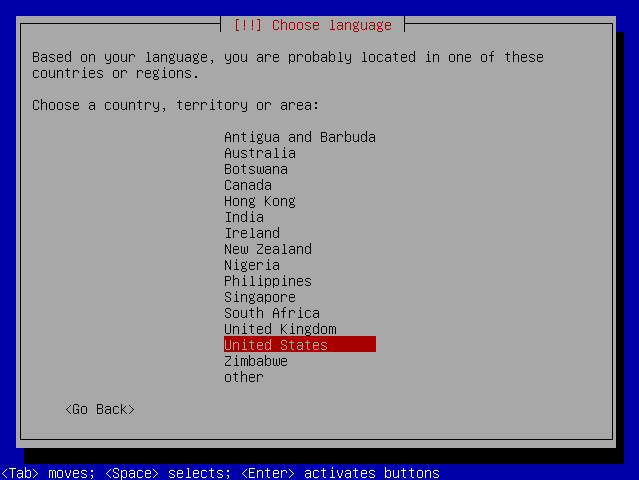
Samuti on võimalus automaatse klaviatuuri seadete tuvastamisel. Vastasel juhul tuleb järgmisel menüül klaviatuuri layout käsitsi valida.
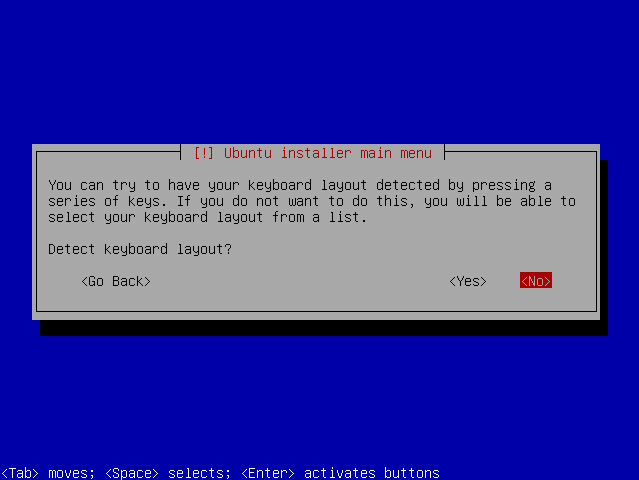
Järgmisena tuleb serveril nimi anda. See nimi on hiljem hosti identifitseerimiseks.
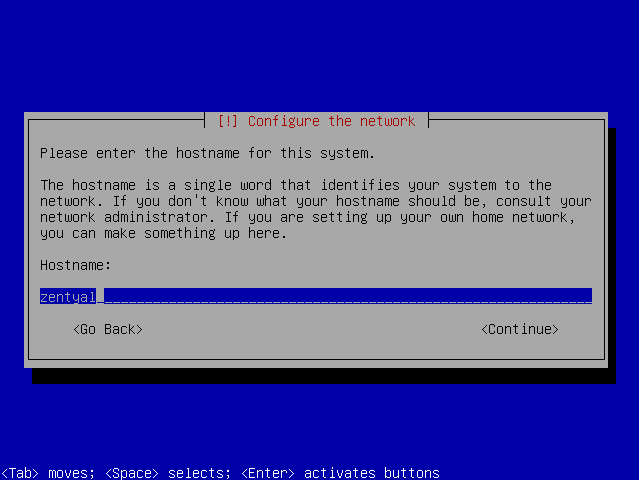
Järgmisena küsitakse ajatsooni. See on juba eelnevalt konfigureeritud vastavalt eelnevalt valitud asukohale.
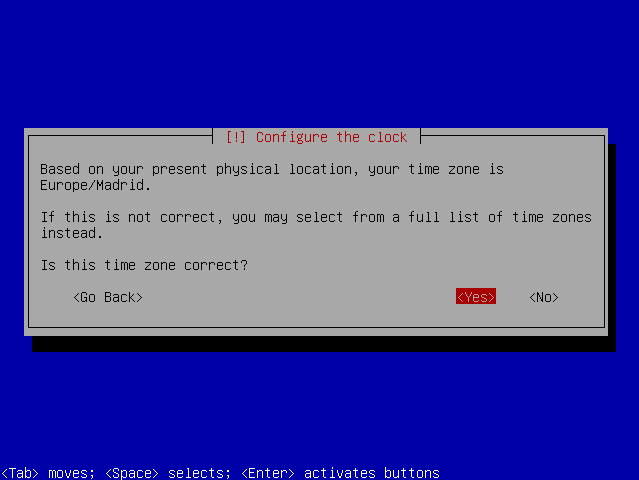
Siin valitakse kasutajale kasutajanimi, millega süsteemi sisse logitakse. Valitud kasutaja omab administratiivseid privileege.
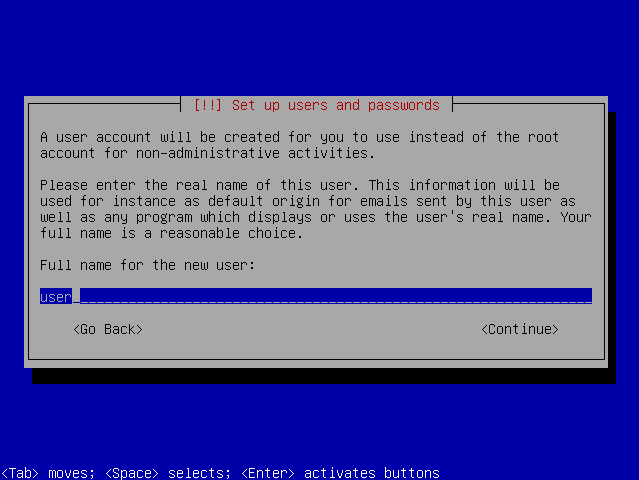
Selle etapi juures tuleb valida parool. On tähtis nentida, et määratud parool kehtib üle kogu süsteemi. Sellepärast tuleb turvaline parool hoolikalt valida (vähemalt 12 tähemärki pikk, mis sisaldaks tähti, numbreid ning sümboleid).

Sisestada sama parool uuesti ning veenduda selle kinnitamisel.

Pärast parooli kinnitamist ilmub installatsiooni progress. Nüüd peab ootama, mil baassüsteem installitakse. See võib võtta aega umbes 20 minutit, olenevalt serverist.
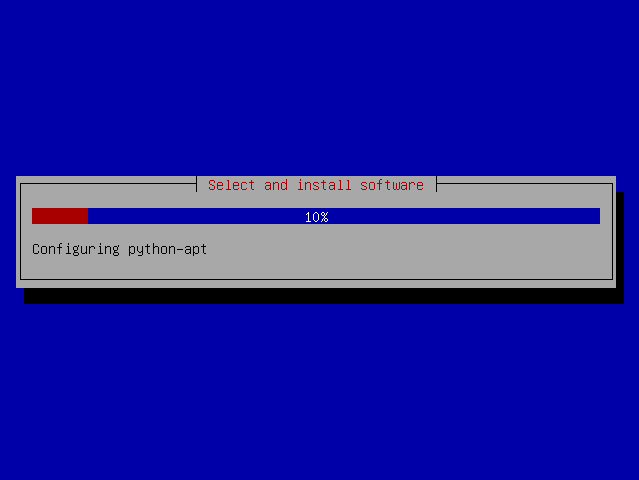
Kui installatsioon lõpule on viidud, tuleks installatsioonimeedia lahti ühendada ning serverile taaskäivitus rakendada.
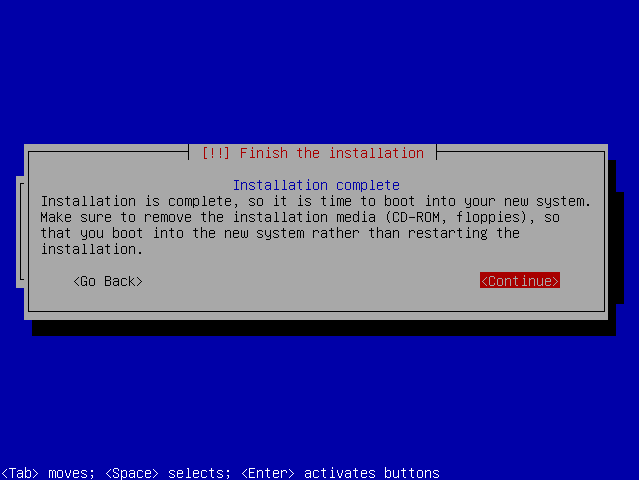
Zentyal töötab! Nüüd kui graafiline veebiliides läbi brauseri avatud, on võimalus siseneda administratiivliidesele. Esimest korda Zentyal’i sisenedes käivitus graafiline keskkond automaatselt, kuid edaspidi tuleb end autentida, et serverile ligi pääseda.